Comment afficher les images sur votre navigateur : 2 solutions rapides
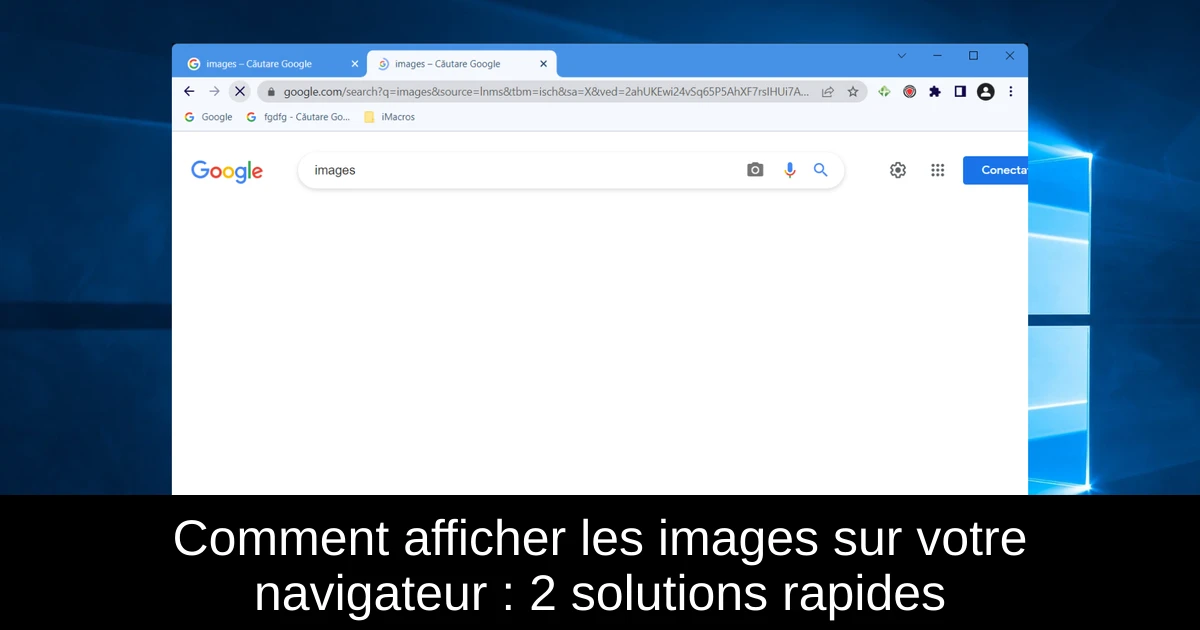
Il est parfois frustrant de naviguer sur le web et de découvrir que les images ne se chargent pas sur votre navigateur. Que ce soit sur un site de jeux, de médias sociaux ou d'actualités, cette situation peut rapidement devenir agaçante. Heureusement, des solutions simples existent pour remédier à ce problème courant. Nous allons explorer deux astuces pratiques pour rétablir l'affichage des images sur vos navigateurs préférés. Prêt à redonner vie à votre expérience en ligne ? Lisez la suite!
Pourquoi les images ne s'affichent-elles pas sur mon navigateur ?
Plusieurs raisons peuvent expliquer l'absence d'images lors de la navigation. Tout d'abord, les paramètres de votre connexion Internet peuvent être mal configurés, empêchant ainsi les images de s'afficher correctement. De plus, des fichiers temporaires corrompus dans votre navigateur peuvent également faire obstacle à l'affichage des contenus visuels. Ce problème est courant sur différents types de navigateurs, y compris Google Chrome, Firefox et Microsoft Edge. Dans ces cas, il est essentiel de prendre des mesures pour résoudre le problème afin de retrouver une navigation fluide et agréable.
Un autre facteur à considérer est la présence de bloqueurs de publicités ou d'extensions de sécurité qui peuvent interférer avec le chargement des images. Avant d'imaginer des défaillances techniques, veillez à vérifier si une telle extension ne fait pas obstacle à votre expérience. Si vous rencontrez des problèmes persistants, explorer des alternatives comme le navigateur Opera One, connu pour ses mises à jour régulières et ses fonctionnalités de protection de la vie privée, s'avère aussi judicieux.
Comment résoudre le problème d'absence d'images ?
Si vous constatez que votre navigateur ne montre pas d'images, voici deux solutions simples pour tenter de rétablir la situation :
- 1) Vérifier les options Internet : Si vous utilisez Microsoft Edge, ouvrez le Panneau de configuration en appuyant sur la touche Windows, puis tapez 'Panneau de configuration'. Allez dans 'Réseau et Internet' et sélectionnez 'Options Internet'. Sous l'onglet 'Avancé', assurez-vous que la case 'Afficher les images' est cochée.
- 2) Supprimer les fichiers temporaires : Appuyez à nouveau sur la touche Windows et tapez 'Nettoyage de disque' pour ouvrir l'application. Sélectionnez votre disque système (normalement C:), puis cliquez sur 'OK'. Une fois le scan terminé, choisissez 'Fichiers temporaires' et validez en cliquant sur 'OK'. Cela permet souvent de régler les problèmes causés par des fichiers temporaires corrompus.
Ces étapes simples devraient vous aider à retrouver un navigateur fonctionnel et à profiter de tous les contenus visuels en ligne.
Conclusion
En résumé, l'absence d'images sur votre navigateur peut être due à des réglages simples ou à des fichiers temporaires défectueux. En effectuant les vérifications techniques et en nettoyant votre navigateur, vous pouvez restaurer une expérience de navigation optimale. Si malgré tout, vous continuez à rencontrer des difficultés, envisagez de passer à un navigateur plus fiable comme Opera One pour une expérience sans tracas. N'hésitez pas à partager vos expériences ou à poser vos questions dans les commentaires pour bénéficier d'encore plus de conseils!
Passinné en jeuxvidéo, high tech, config PC, je vous concote les meilleurs articles Nous nous aidons de l'IA pour certain article, si vous souhaitez nous participer et nous aider hésitez pas à nous contacter

Newsletter VIP gratuit pour les 10 000 premiers
Inscris-toi à notre newsletter VIP et reste informé des dernières nouveautés ( jeux, promotions, infos exclu ! )















